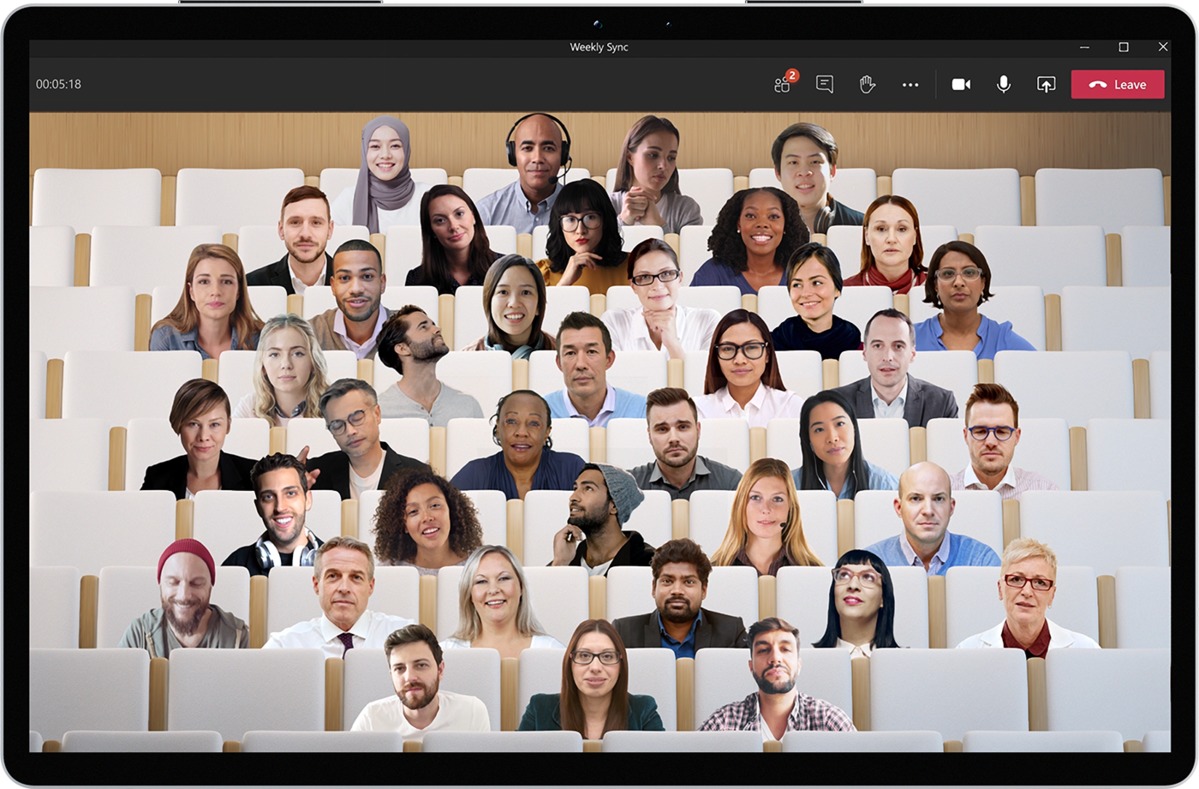
Στο MS Teams υπάρχει πλέον η δυνατότητα ενεργοποίησης προβολής έως και 49 άτομα ταυτόχρονα, χαρακτηριστικό που μπορεί να είναι χρήσιμο σε εξ αποστάσεως μαθήματα ή εξετάσεις. Στον παρακάτω οδηγό μπορείτε να δείτε πως μπορείτε να ενεργοποιήσετε το νέο χαρακτηριστικό στον λογαριασμό σας.
1
Επιλέξτε τη φωτογραφία Profile πάνω αριστερά και στη συνέχεια να επιλέξετε Settings –>General. (Η καρτέλα general εμφανίζεται απευθείας όταν πατήσετε την επιλογή Settings.
Στη συνέχεια επιλέξτε “Turn on new meeting Experience” και επανεκκινήστε την εφαρμογή.
Το Large Gallery View σάς επιτρέπει να βλέπετε έως και 49 ροές βίντεο ταυτόχρονα. Αυτή η προβολή είναι διαθέσιμη όταν υπάρχουν 10 ή περισσότεροι συμμετέχοντες που μοιράζονται βίντεο. Για να ενεργοποιήσετε το Large Gallery View , επιλέξτε More Options (…) και στη συνέχεια επιλέξτε > Large Gallery.
Στην Παρακάτω εικόνα μπορείτε να δείτε μια προεπισκόπηση του Large Gallery View.
5Ένα ακόμα νέα χαρακτηριστικό είναι το Together mode. Με το Together Mode έχετε τη δυνατότητα να εμφανίσετε τους συμμετέχοντες σε μια σύσκεψη σαν να είναι σε αμφιθέατρο.
Μπορείτε να το ενεργοποιήσετε με τον ίδιο τρόπο που ενεργοποιείτε το Large Gallery View. Επιλέξτε More Options (…) και στη συνέχεια επιλέξτε > Together Mode.
Περισσότερες πληροφορίες σχετικά με την υπηρεσία MS Teams και την χρήση της σε ακαδημαϊκά μαθήματα ή εξετάσεις μπορείτε να βρείτε στους παρακάτω συνδέσμους https://teams.upatras.gr/, https://sfb.sites.upnet.gr/exams/ms-teams/ και https://sfb.sites.upnet.gr/exams/eclass-teams/
Πρόσφατα Άρθρα
Δυνατότητα χρήσης του λογισμικού Mathematica σε απόφοιτους φοιτητές του ΠΠ
14 Μαΐου, 2025|Tags: Mathematica|
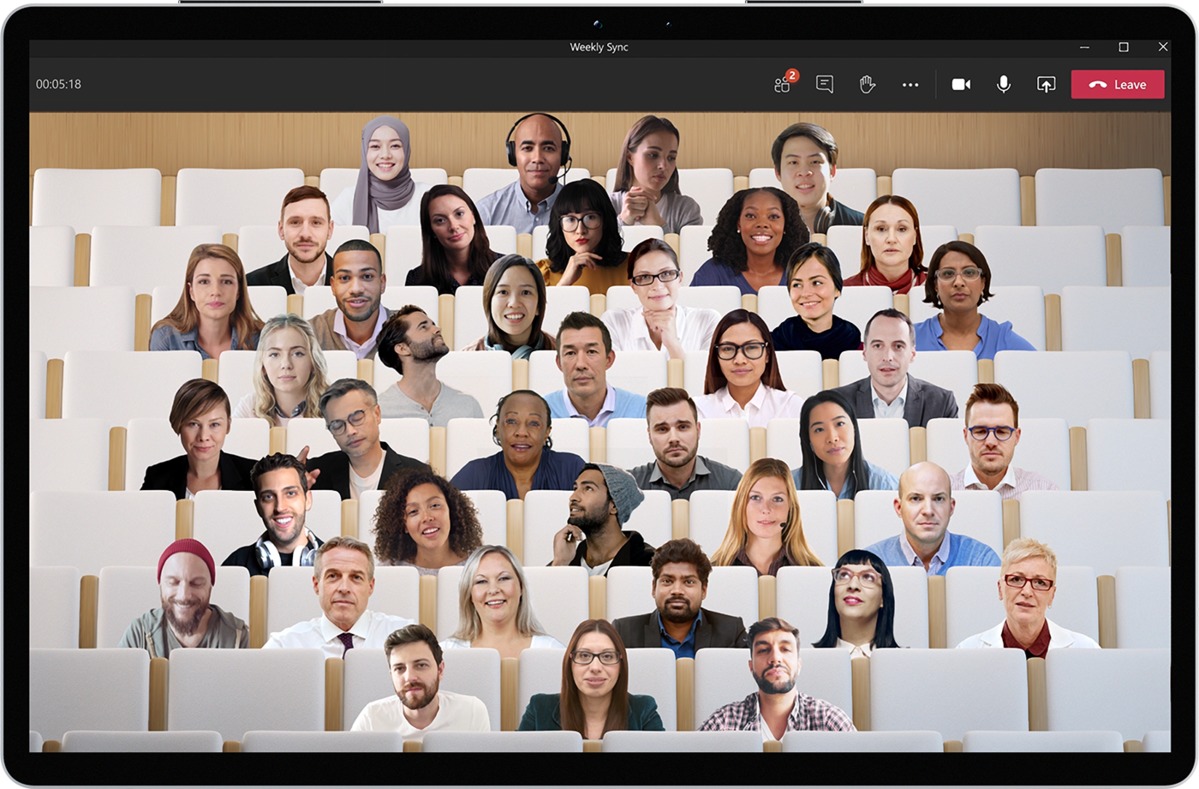
Στο MS Teams υπάρχει πλέον η δυνατότητα ενεργοποίησης προβολής έως και 49 άτομα ταυτόχρονα, χαρακτηριστικό που μπορεί να είναι χρήσιμο σε εξ αποστάσεως μαθήματα ή εξετάσεις. Στον παρακάτω οδηγό μπορείτε να δείτε πως μπορείτε να ενεργοποιήσετε το νέο χαρακτηριστικό στον λογαριασμό σας.
1
Επιλέξτε τη φωτογραφία Profile πάνω αριστερά και στη συνέχεια να επιλέξετε Settings –>General. (Η καρτέλα general εμφανίζεται απευθείας όταν πατήσετε την επιλογή Settings.
Στη συνέχεια επιλέξτε “Turn on new meeting Experience” και επανεκκινήστε την εφαρμογή.
Το Large Gallery View σάς επιτρέπει να βλέπετε έως και 49 ροές βίντεο ταυτόχρονα. Αυτή η προβολή είναι διαθέσιμη όταν υπάρχουν 10 ή περισσότεροι συμμετέχοντες που μοιράζονται βίντεο. Για να ενεργοποιήσετε το Large Gallery View , επιλέξτε More Options (…) και στη συνέχεια επιλέξτε > Large Gallery.
Στην Παρακάτω εικόνα μπορείτε να δείτε μια προεπισκόπηση του Large Gallery View.
5Ένα ακόμα νέα χαρακτηριστικό είναι το Together mode. Με το Together Mode έχετε τη δυνατότητα να εμφανίσετε τους συμμετέχοντες σε μια σύσκεψη σαν να είναι σε αμφιθέατρο.
Μπορείτε να το ενεργοποιήσετε με τον ίδιο τρόπο που ενεργοποιείτε το Large Gallery View. Επιλέξτε More Options (…) και στη συνέχεια επιλέξτε > Together Mode.
Περισσότερες πληροφορίες σχετικά με την υπηρεσία MS Teams και την χρήση της σε ακαδημαϊκά μαθήματα ή εξετάσεις μπορείτε να βρείτε στους παρακάτω συνδέσμους https://teams.upatras.gr/, https://sfb.sites.upnet.gr/exams/ms-teams/ και https://sfb.sites.upnet.gr/exams/eclass-teams/
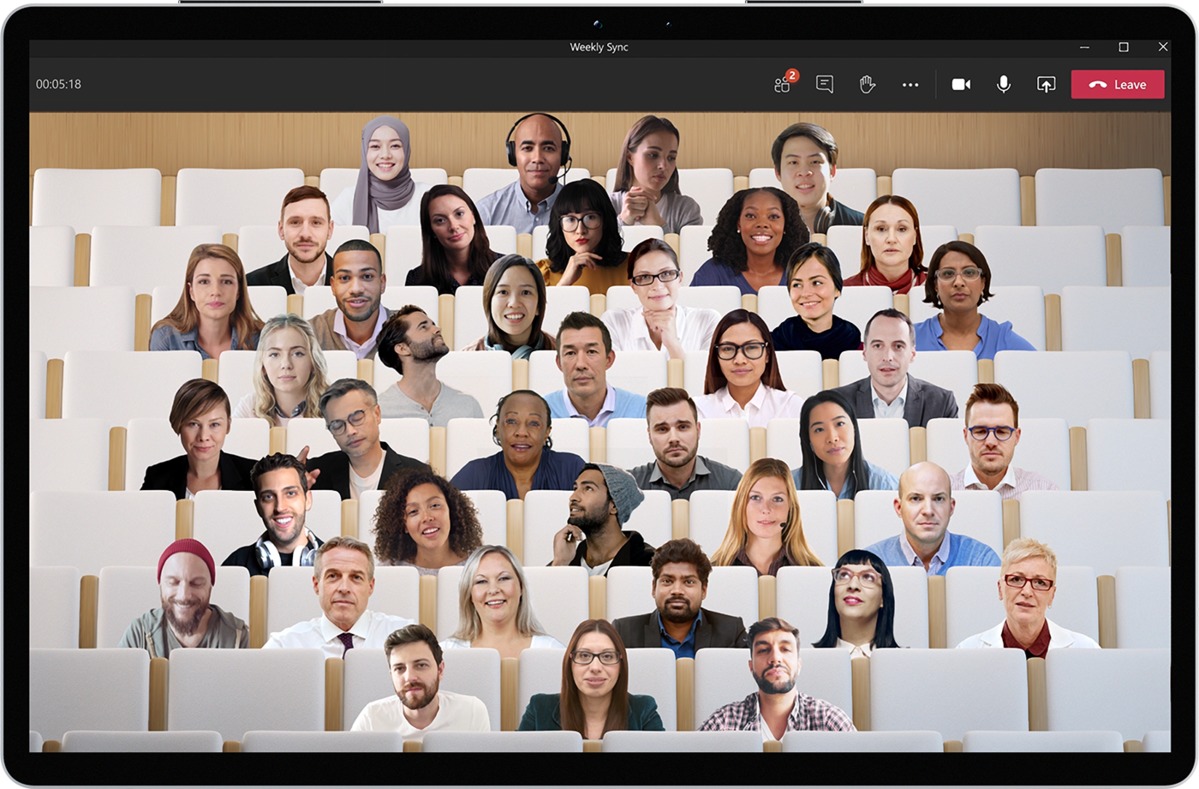
Στο MS Teams υπάρχει πλέον η δυνατότητα ενεργοποίησης προβολής έως και 49 άτομα ταυτόχρονα, χαρακτηριστικό που μπορεί να είναι χρήσιμο σε εξ αποστάσεως μαθήματα ή εξετάσεις. Στον παρακάτω οδηγό μπορείτε να δείτε πως μπορείτε να ενεργοποιήσετε το νέο χαρακτηριστικό στον λογαριασμό σας.
1
Επιλέξτε τη φωτογραφία Profile πάνω αριστερά και στη συνέχεια να επιλέξετε Settings –>General. (Η καρτέλα general εμφανίζεται απευθείας όταν πατήσετε την επιλογή Settings.
Στη συνέχεια επιλέξτε “Turn on new meeting Experience” και επανεκκινήστε την εφαρμογή.
Το Large Gallery View σάς επιτρέπει να βλέπετε έως και 49 ροές βίντεο ταυτόχρονα. Αυτή η προβολή είναι διαθέσιμη όταν υπάρχουν 10 ή περισσότεροι συμμετέχοντες που μοιράζονται βίντεο. Για να ενεργοποιήσετε το Large Gallery View , επιλέξτε More Options (…) και στη συνέχεια επιλέξτε > Large Gallery.
Στην Παρακάτω εικόνα μπορείτε να δείτε μια προεπισκόπηση του Large Gallery View.
5Ένα ακόμα νέα χαρακτηριστικό είναι το Together mode. Με το Together Mode έχετε τη δυνατότητα να εμφανίσετε τους συμμετέχοντες σε μια σύσκεψη σαν να είναι σε αμφιθέατρο.
Μπορείτε να το ενεργοποιήσετε με τον ίδιο τρόπο που ενεργοποιείτε το Large Gallery View. Επιλέξτε More Options (…) και στη συνέχεια επιλέξτε > Together Mode.
Περισσότερες πληροφορίες σχετικά με την υπηρεσία MS Teams και την χρήση της σε ακαδημαϊκά μαθήματα ή εξετάσεις μπορείτε να βρείτε στους παρακάτω συνδέσμους https://teams.upatras.gr/, https://sfb.sites.upnet.gr/exams/ms-teams/ και https://sfb.sites.upnet.gr/exams/eclass-teams/







